Yazar:
John Pratt
Yaratılış Tarihi:
16 Şubat 2021
Güncelleme Tarihi:
1 Temmuz 2024
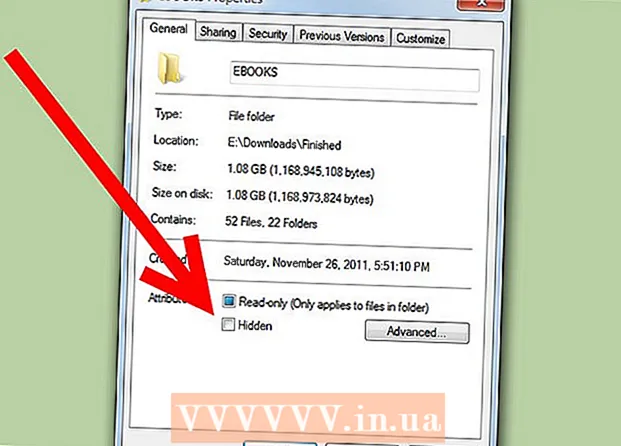
İçerik
Windows 7'de, sabit sürücünüzdeki dosya ve klasörleri gizlemek için kullanışlı bir işlev vardır. Hassas bilgiler içeren belirli klasörleri gizlemek isteyebilir veya sistem dosyalarını, yanlışlıkla taşımamak veya silmemek için gizlemek isteyebilirsiniz. Her iki durumda da, klasörleri gizlemeyi planlıyorsanız, onları nasıl yeniden görünür kılacağınızı bilmek de önemlidir. Neyse ki Windows 7'de bunu nasıl yapacağınızı öğrenmek çok kolay.
Adım atmak
 "Klasör Seçenekleri" menüsünü açın. Bunu yapmak için Başlat düğmesine tıklayın. Şimdi görünen menüde "Denetim Masası" nı tıklayın. Denetim Masası'ndan Görünüm ve Kişiselleştirme'yi ve ardından Klasör Seçenekleri'ni tıklayın.
"Klasör Seçenekleri" menüsünü açın. Bunu yapmak için Başlat düğmesine tıklayın. Şimdi görünen menüde "Denetim Masası" nı tıklayın. Denetim Masası'ndan Görünüm ve Kişiselleştirme'yi ve ardından Klasör Seçenekleri'ni tıklayın.  Klasör Seçenekleri menüsü açıldığında, "Görünüm" sekmesine tıklayın.’
Klasör Seçenekleri menüsü açıldığında, "Görünüm" sekmesine tıklayın.’  Bilgisayarınızdaki gizli dosyaları gösterme ayarını kontrol edin. "Gizli dosyalar ve klasörler" adlı bir seçenek bulana kadar aşağı kaydırın. Bu girişle ilişkili 2 radyo düğmesi vardır; "Gizli dosyaları, klasörleri ve sürücüleri göster" adlı dosyayı tıklayın.
Bilgisayarınızdaki gizli dosyaları gösterme ayarını kontrol edin. "Gizli dosyalar ve klasörler" adlı bir seçenek bulana kadar aşağı kaydırın. Bu girişle ilişkili 2 radyo düğmesi vardır; "Gizli dosyaları, klasörleri ve sürücüleri göster" adlı dosyayı tıklayın.  Windows'u sistem dosyalarını gösterecek şekilde ayarlayın. Aynı "Gelişmiş ayarlar" penceresinde, "Korunan işletim sistemi dosyalarını gizle" seçeneğini devre dışı bırakın. Göstermek istediğiniz klasörün bir sistem klasörü olmasını istiyorsanız bunu yapın.
Windows'u sistem dosyalarını gösterecek şekilde ayarlayın. Aynı "Gelişmiş ayarlar" penceresinde, "Korunan işletim sistemi dosyalarını gizle" seçeneğini devre dışı bırakın. Göstermek istediğiniz klasörün bir sistem klasörü olmasını istiyorsanız bunu yapın.  Değişiklikleri uygulamak için "Tamam" düğmesini tıklayın.
Değişiklikleri uygulamak için "Tamam" düğmesini tıklayın. Sabit sürücüde aradığınız klasörü bulun. Klasör gizli olarak işaretlenmiş olsa bile artık görülebilir. Explorer'da klasörün konumuna gidebilir veya nerede olduğundan emin değilseniz klasörü arayabilirsiniz.
Sabit sürücüde aradığınız klasörü bulun. Klasör gizli olarak işaretlenmiş olsa bile artık görülebilir. Explorer'da klasörün konumuna gidebilir veya nerede olduğundan emin değilseniz klasörü arayabilirsiniz. - Klasörün konumuna kendiniz gitmek için, "Başlat" ı ve ardından "Bilgisayar" ı tıklayın. Şimdi açılan Explorer penceresinde, doğru olanı bulana kadar istenen klasörleri içeren klasörlere çift tıklayın.
- Klasörü bulmak için "Başlat" a tıklayın. "Başlat" düğmesinin hemen üzerinde bir arama alanı bulacaksınız. Alana adın tamamını veya bir kısmını girin, arama sonuçlarının bir listesi dinamik olarak sunulacaktır. İlgilendiğiniz klasörü gördüğünüzde seçin.
 Klasörün "Özellikler" menüsünü açın. İlgilendiğiniz klasöre sağ tıklayın. Görünen bağlam menüsünde, "Özellikler" e tıklayın. Şimdi görünen menüde "Genel" sekmesini tıklayın.
Klasörün "Özellikler" menüsünü açın. İlgilendiğiniz klasöre sağ tıklayın. Görünen bağlam menüsünde, "Özellikler" e tıklayın. Şimdi görünen menüde "Genel" sekmesini tıklayın.  Klasörden "gizli" özniteliği kaldırın. "Özellikler" menüsünün "Genel" sekmesinde, "Gizli" kutusunu devre dışı bırakın. Klasör artık gizli değildir. İsterseniz "Görünüm ve Kişiselleştirme" menüsüne geri dönebilir ve dosyaların yeniden gizlenmesi gerektiğini belirtebilirsiniz. Artık gizli olarak işaretlenmediği için klasörünüz görünecektir.
Klasörden "gizli" özniteliği kaldırın. "Özellikler" menüsünün "Genel" sekmesinde, "Gizli" kutusunu devre dışı bırakın. Klasör artık gizli değildir. İsterseniz "Görünüm ve Kişiselleştirme" menüsüne geri dönebilir ve dosyaların yeniden gizlenmesi gerektiğini belirtebilirsiniz. Artık gizli olarak işaretlenmediği için klasörünüz görünecektir.
İpuçları
- Hassas bilgileri PC'nizin diğer kullanıcılarından gizlemek istiyorsanız, dosyaları USB bellek gibi ayrı bir ortamda tutmayı düşünün. Bilgisayardan uzaktayken sürücüyü yanınızda götürebilirsiniz ve sizden başka hiç kimse dosyalara erişemez.
Uyarılar
- Gizli sistem dosyalarını göstermeyi seçerseniz, onları silmemeye veya taşımamaya dikkat edin.
Gereklilikler
- Bilgisayar
- Windows 7



